
Menggambar Rambut di Adobe Illustrator
Menggambar rambut di Adobe Illustrator merupakan salah satu teknik yang sering digunakan dalam pembuatan desain grafis, terutama untuk ilustrasi karakter. Ada beberapa cara untuk menggambar rambut vektor di Adobe Illustrator, dan pada artikel ini, saya akan membahas dua cara yang umum digunakan, yaitu menggunakan brushes dan trace rambut dari gambar.
Jika Agan ingin menggambar rambut dari awal menggunakan kuas, sangat disarankan untuk menggunakan tablet grafis karena sulit untuk menggambar dengan mouse atau trackpad.
Dalam tutorial ini, saya akan menunjukkan kedua cara menggambar rambut, serta cara membuat kuas rambut di Adobe Illustrator.
Catatan: Semua tangkapan layar dari tutorial ini diambil dari versi Adobe Illustrator CC Mac. Versi Windows atau lainnya dapat terlihat berbeda.
CARA 1: Menggambar Rambut Menggunakan Brush
Secara teknis, Agan bisa menggunakan berbagai jenis kuas untuk menggambar rambut di Adobe Illustrator, tergantung pada gaya ilustrasi yang Agan inginkan. Misalnya, jika Agan membuat rambut untuk ilustrasi kartun atau gambar garis yang sederhana, jenis kuas yang sudah ada bisa digunakan.
Namun, jika Agan ingin membuat kuas rambut yang lebih realistis, ikuti langkah-langkah berikut ini:
Cara Membuat Brush Rambut di Adobe Illustrator
Langkah 1: Pilih Ellipse Tool (shortcut keyboard L) dari toolbar. Klik dan tarik pada artboard untuk membuat bentuk elips yang sangat tipis seperti ini.
Catatan: Semakin tipis bentuk elips yang Agan buat, maka garis akan semakin halus. Jika Agan ingin menggambar rambut yang lebih tebal, silakan buat bentuk elips agak lebih tebal.
Langkah 2: Hapus warna Stroke dan jika elipsmu tidak berwarna hitam, ubah warna Fill menjadi hitam.
Langkah selanjutnya adalah mengonversi bentuk menjadi kuas.
Langkah 3: Buka panel Brushes dari menu atas Window > Brushes. Pilih elips yang baru saja Agan buat, pergi ke panel Brushes, dan klik New Brush.
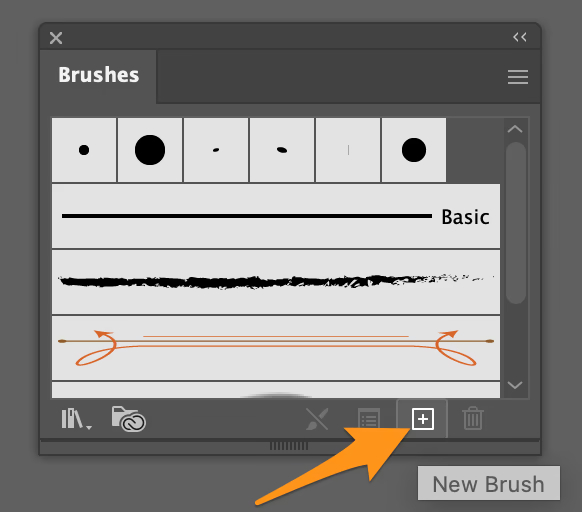
Select Art Brush and click OK.
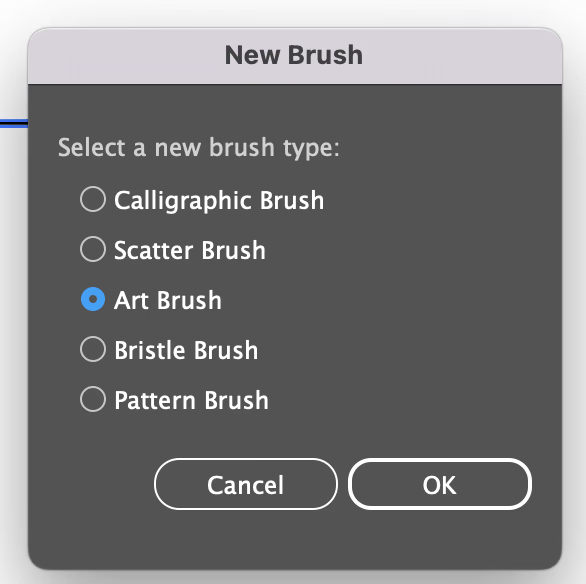
Langkah ini akan membuka jendela brush setting, di mana Agan dapat mengubah irection, scale option, and colorization of the brush. Untuk saat ini, Agan tidak perlu mengubah apa-apa. Cukup gunakan pengaturan default, dan ubah nama Brush agar mudah ditemukan. Sebagai contoh, saya memberi nama Brush saya: Hair Brush 1.
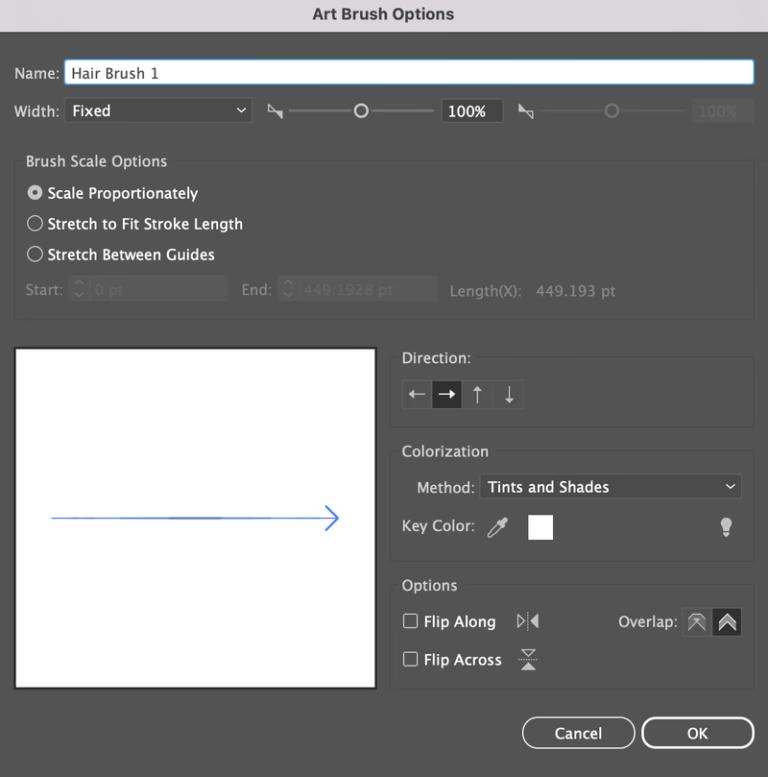
Setelah pengaturan selesai, klik OK dan Agan akan melihat Brushnya di panel Brush.
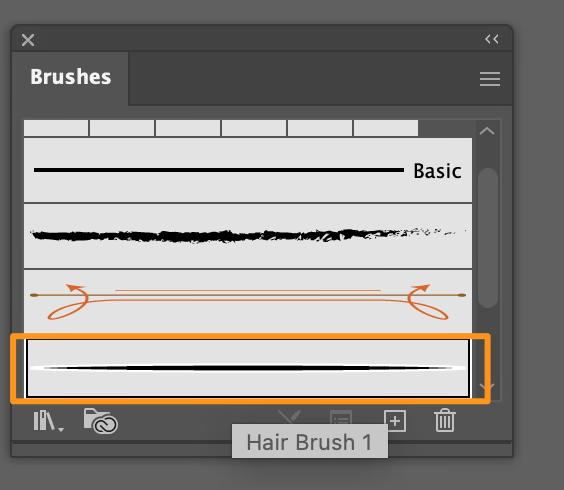
Sekarang Agan dapat menggunakannya untuk menggambar rambut di Adobe Illustrator!
Jika Agan tidak ingin membuat Brush sendiri di Illustrator, Agan juga bisa mendownload Brush rambut secara online. Kebanyakan Brush rambut untuk Photoshop, jadi saya pikir lebih cepat untuk membuat Brush rambut sendiri daripada mencari yang sudah ada.
Langkah 4: Pilih alat Brush pada toolbar atau aktifkan dengan menggunakan pintasan keyboard B, pilih Brush yang baru saja Agan buat, dan mulai menggambar rambut!
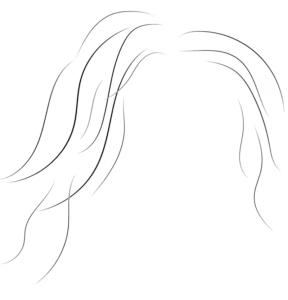
Tergantung gaya ilustrasi Agan, Agan dapat mengubah ukuran Brush sesuai dengan hasil yang Agan inginkan.
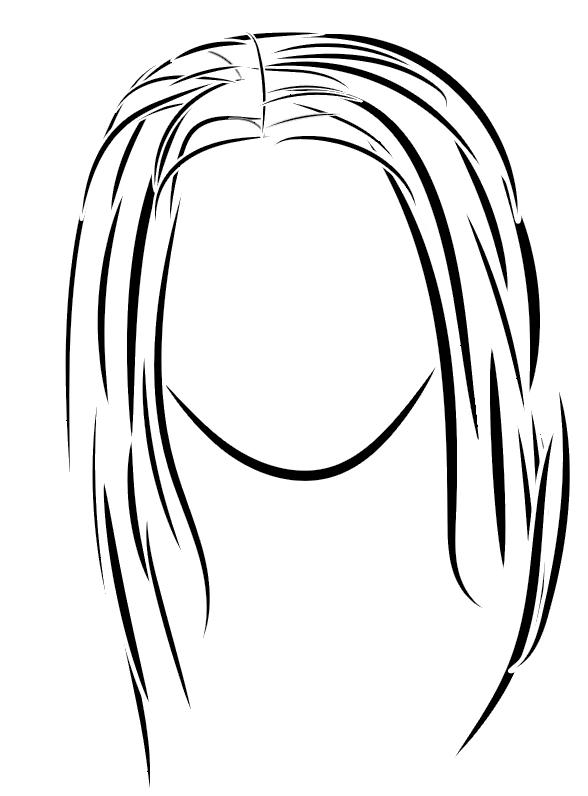
Jika Agan ingin menggambar rambut lurus atau rambut keriting/bergelombang untuk ilustrasi garis, ini adalah metode yang bisa digunakan. Namun, jika Agan ingin membuat tampilan yang lebih kartun, lihat metode di bawah ini.
Cara 2: Menggambar Rambut Menggunakan Pen Tool
Agan juga dapat menggambar rambut dari awal, tetapi saya menyarankan untuk mencari gambar sebagai referensi untuk ditelusuri, setidaknya bentuk garis luar rambut. Setelah Agan memiliki gambar, mari kita masuk ke langkah-langkah di bawah ini.
Langkah 1: Letakkan gambar di Adobe Illustrator, kurangi opasitasnya hingga Agan masih dapat melihat dengan jelas garis luar rambut, dan kunci Layer gambar. Sebagai contoh, saya akan menggunakan gambar ini:  Langkah 2: Buat Layer baru untuk garis luar rambut. Saya menyarankan untuk menggambar di layer yang berbeda terutama untuk Shadow dan Highlight rambut agar Agan tidak secara tidak sengaja memodifikasi sesuatu.
Langkah 2: Buat Layer baru untuk garis luar rambut. Saya menyarankan untuk menggambar di layer yang berbeda terutama untuk Shadow dan Highlight rambut agar Agan tidak secara tidak sengaja memodifikasi sesuatu.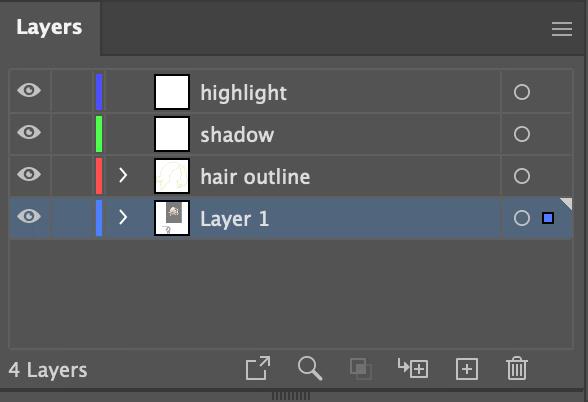
Langkah 3: Klik pada Layer garis luar rambut, pilih Pen tool (keyboard shortcut P) dari toolbar, pilih warna stroke, buang Fill Color, dan Trace garis luar rambut. Pastikan Agan menghubungkan titik anchor pertama dan terakhir sehingga Agan dapat dengan mudah mengisi warna.
Jika Agan tidak terbiasa dengan Pen Tool, jangan ragu untuk melihat tutorial Pen Tool saya untuk panduan terperinci tentang cara menggunakan Pen Tool di Adobe Illustrator.
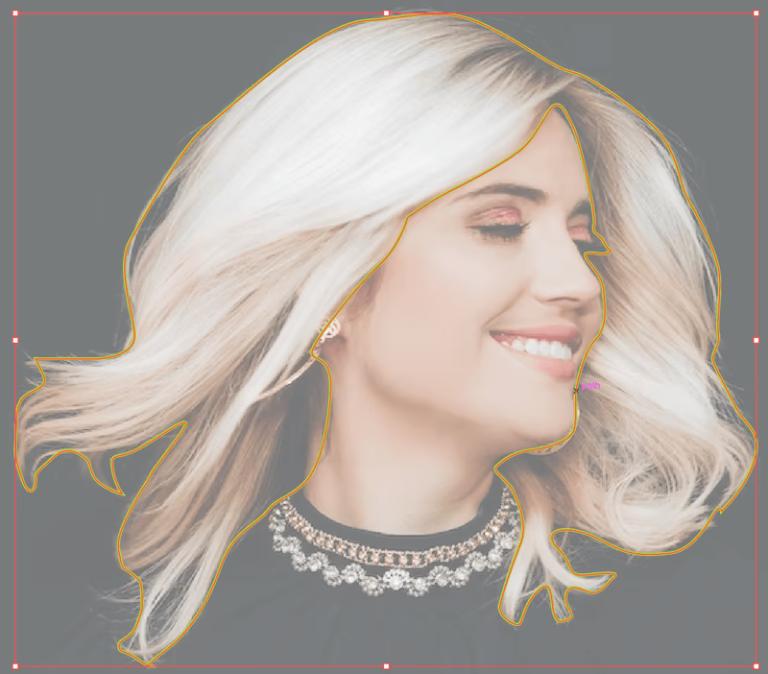 Garis luar tidak perlu persis sama dengan gambar dan jujur saja, hampir tidak mungkin menghindari beberapa rambut yang samar.
Garis luar tidak perlu persis sama dengan gambar dan jujur saja, hampir tidak mungkin menghindari beberapa rambut yang samar.
Setelah Agan menutup jalur Pen Tool, Agan dapat menambahkan warna isi untuk melihat bagaimana tampilannya, jika Agan ingin menggunakan warna yang serupa dengan gambar asli, Agan dapat menggunakan Eyedropper tool untuk mencoba warna.
Langkah 4: Buka panel Layers, pilih Layer garis luar rambut, klik ikon mata untuk menyembunyikan Layer ini, dan kemudian kunci Layer dengan mengklik ikon kunci.
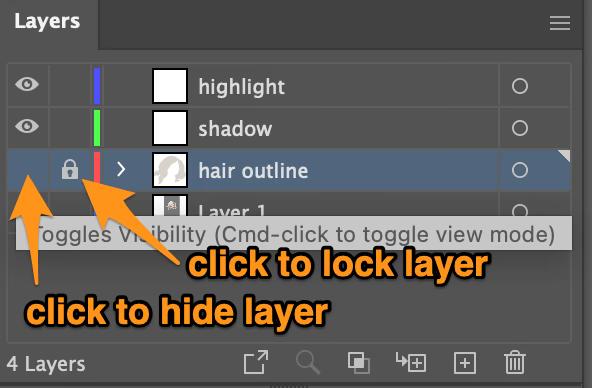 Langkah 5: Pilih Layer Shadow, pilih Pen Tool, dan gambar garis luar bayangan (area yang lebih gelap) dari rambut.
Langkah 5: Pilih Layer Shadow, pilih Pen Tool, dan gambar garis luar bayangan (area yang lebih gelap) dari rambut.
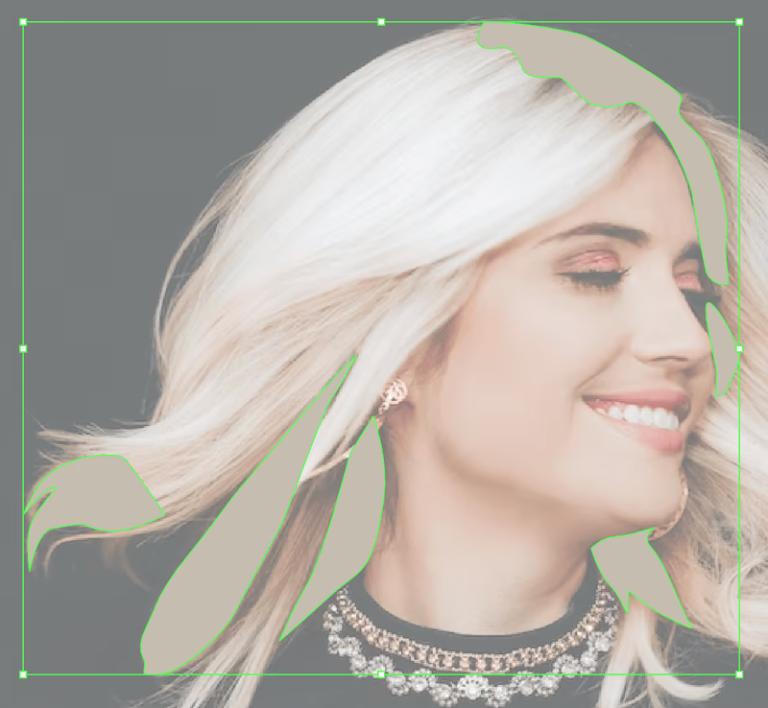 Agan dapat menggunakan Eyedropper tool untuk mencoba area yang lebih gelap dari rambut dari gambar atau memilih warna sendiri. Warna harus memiliki nada yang sama atau mirip dengan warna dasar rambut. Jika Agan menampilkan Layer garis luar rambut, Agan dapat melihat warna.
Agan dapat menggunakan Eyedropper tool untuk mencoba area yang lebih gelap dari rambut dari gambar atau memilih warna sendiri. Warna harus memiliki nada yang sama atau mirip dengan warna dasar rambut. Jika Agan menampilkan Layer garis luar rambut, Agan dapat melihat warna.
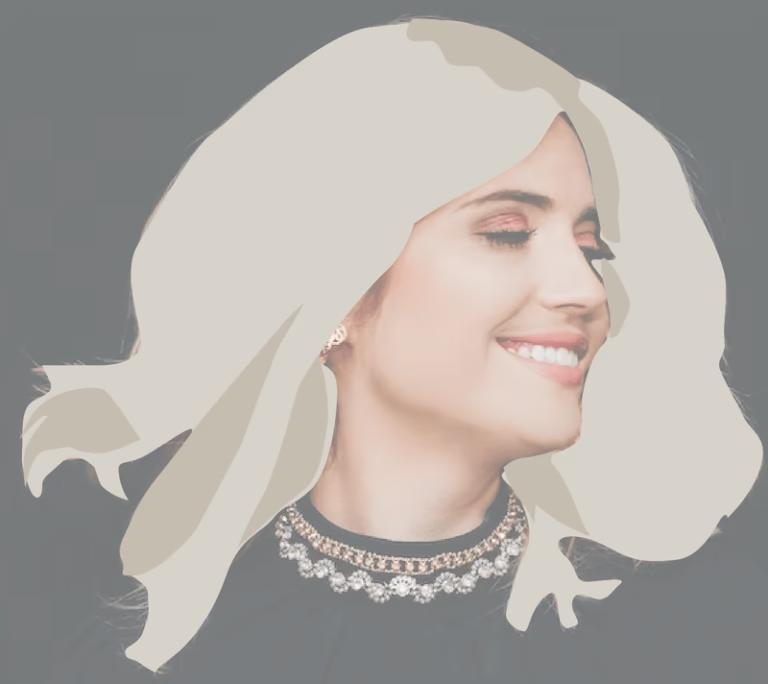 Ikuti langkah 4 lagi untuk menyembunyikan dan mengunci Layer ini.
Ikuti langkah 4 lagi untuk menyembunyikan dan mengunci Layer ini.
Jika rambut memiliki bayangan yang berbeda, Agan dapat menambahkan Layer bayangan lain, menggunakan Pen tool untuk menggambar garis luar bayangan, dan mencoba warna lagi.
Langkah 6: Pilih Layer sorotan, dan gunakan Pen tool untuk menggambar garis luar area yang disorot dari rambut.
Ikuti langkah yang sama di atas untuk mengisinya dengan warna. Setelah Agan menggambar garis luar semua area, Agan dapat menampilkan semua Layer untuk melihat hasil akhir.
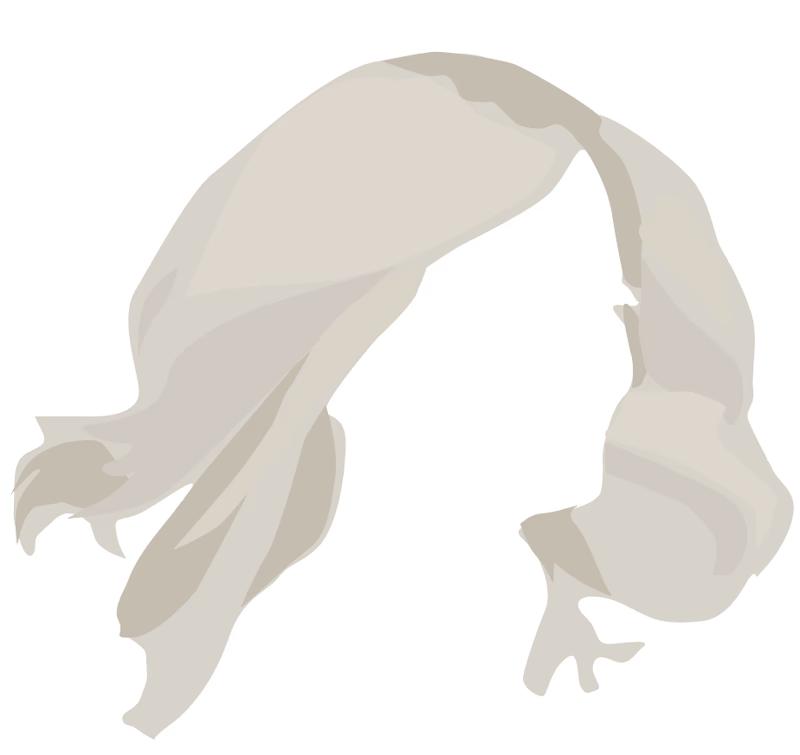 Jangan ragu untuk menggunakan kuas untuk menambahkan detail lebih pada rambut. Ini akan memberikan hasil yang lebih realistis dan menarik.
Jangan ragu untuk menggunakan kuas untuk menambahkan detail lebih pada rambut. Ini akan memberikan hasil yang lebih realistis dan menarik.
Kesimpulan
Ketika Agan bekerja dengan ilustrasi rambut di Adobe Illustrator, penting untuk mempertimbangkan gaya ilustrasi yang ingin Agan buat. Jika Agan ingin membuat ilustrasi dengan garis yang jelas, maka penggunaan kuas dapat memberikan hasil yang lebih baik. Sebaliknya, jika Agan ingin mengisi rambut dengan warna, metode Pen Tool dapat menjadi pilihan yang lebih mudah dan efisien.
Sangat disarankan untuk menggunakan referensi gambar ketika membuat ilustrasi rambut, terutama jika Agan baru memulai. Referensi gambar dapat membantu Agan dalam menggambar garis luar dan memilih warna yang sesuai dengan gaya rambut yang ingin Agan buat.
Ketika menggunakan metode kuas, Agan harus mencoba berbagai ukuran dan bentuk kuas untuk menemukan yang paling cocok dengan gaya ilustrasi Agan. Sedangkan pada metode Pen Tool, perlu latihan dan keterampilan untuk menggambar dengan tepat menggunakan alat tersebut.
Ketika bekerja pada ilustrasi rambut, penting untuk membuat setiap elemen pada lapisan terpisah untuk menghindari modifikasi yang tidak disengaja. Hal ini juga memudahkan Agan untuk mengedit setiap elemen secara terpisah.
Kesimpulannya, tergantung pada gaya ilustrasi yang Agan inginkan, Agan dapat memilih untuk menggunakan metode kuas atau Pen Tool atau bahkan kombinasi dari keduanya. Dengan mempertimbangkan hal-hal di atas dan berlatih dengan konsisten, Agan dapat menghasilkan ilustrasi rambut yang menakjubkan di Adobe Illustrator.
Isamu Akira
Hallo, nama saya Isamu Akira, seorang penulis di Ilmusolusi.com. Saya memiliki minat yang besar terhadap ilmu pengetahuan dan teknologi, dan senang berbagi pengetahuan serta pengalaman dengan orang lain melalui tulisan. Terima kasih sudah berkunjung, semoga tulisan-tulisan saya di Ilmusolusi.com dapat memberikan manfaat dan inspirasi bagi pembaca.
Isamu Akira
12 Jul 2023
Cara Membuat Brush Custom di Adobe Illustrator – Brush Custom adalah salah satu fitur yang sangat berguna dalam Adobe Illustrator yang memungkinkan Agan untuk menciptakan efek unik dan menambahkan sentuhan kreatif dalam desain grafis Agan. Dengan menggunakan brush Custom, Agan dapat menciptakan berbagai jenis efek seperti garis-garis yang mengalir, tekstur alami, atau bahkan brush khusus …
Isamu Akira
03 Jul 2023
Adobe Illustrator adalah alat yang keren banget buat para desainer untuk menghidupkan imajinasi kreatif mereka. Nah, salah satu fitur keren di dalamnya adalah kemampuan untuk Rotate (memutar) Artboard, yang bisa bikin desain jadi lebih fleksibel. Nah, dalam artikel ini kita bakal bahas cara Rotate Artboard di Adobe Illustrator dengan langkah-langkah dan tips yang gampang dipahami. …
Isamu Akira
22 Feb 2023
Cara Trace Gambar Otomatis Di Adobe Illustrator – Jika Agan sering bekerja dengan desain grafis, pasti sudah tidak asing dengan Adobe Illustrator. Salah satu fitur yang terdapat di dalamnya adalah Image Trace. Fitur ini memungkinkan Agan untuk mengubah gambar tangan atau gambar raster menjadi gambar vektor dengan mudah dan cepat. Tidak perlu lagi menjiplak gambar …
Isamu Akira
20 Feb 2023
Cara Rasterize Text di Adobe Illustrator – Adobe Illustrator adalah program desain grafis yang sangat populer dan sering digunakan oleh para desainer grafis profesional maupun amatir. Dalam Adobe Illustrator, Agan dapat membuat objek vektor yang dapat diedit dengan mudah dan diubah ukurannya tanpa mengalami penurunan kualitas. Namun, ada kalanya Agan perlu mengubah objek vektor menjadi …
Isamu Akira
26 Des 2022
Mirror pada Adobe Illustrator – Sebenarnya pembahasan ini sudah pernah saya buat di artikel : Cara Menggambar Mirror di Adobe Illustrator, namun ini hanya versi cara lain buat agan jika ingin menggambar dengan mirror tool di Adobe illustrator. Pada Adobe Illustrator, mirror tool merupakan salah satu fitur yang dapat membantu kita dalam proses desain. Dengan …
Isamu Akira
12 Nov 2022
Cara Membuat Rulers Default Permanen di Adobe Illustrator – Adobe illustrator merupakan salah satu aplikasi yang sangat banyak digunakan oleh para professional dan para pegiat desain grafis. Dengan menggunakan aplikasi yang satu ini, terdapat sangat banyak kemudahan yang akan anda peroleh melalui sajian berbagai fitur canggih yang ada di dalamnya. Meskipun demikian, khusus untuk para …
03 Jul 2023 493 views
Adobe Illustrator adalah alat yang keren banget buat para desainer untuk menghidupkan imajinasi kreatif mereka. Nah, salah satu fitur keren di dalamnya adalah kemampuan untuk Rotate (memutar) Artboard, yang bisa bikin desain jadi lebih fleksibel. Nah, dalam artikel ini kita bakal bahas cara Rotate Artboard di Adobe Illustrator dengan langkah-langkah dan tips yang gampang dipahami. …
17 Jun 2024 66 views
Produktivitas adalah kunci kesuksesan, baik kamu seorang mahasiswa, profesional, atau siapa pun yang ingin bekerja lebih efisien. Dengan perkembangan teknologi, khususnya melalui Chrome, banyak ekstensi yang bisa membantu kita meningkatkan produktivitas. Dalam artikel ini, kita akan membahas “5 Chrome Extension Wajib untuk Tingkatkan Produktivitasmu!“ yang pastinya akan sangat berguna untukmu. Memanfaatkan ekstensi-ekstensi ini bisa menjadi …
22 Feb 2023 54 views
Cara Trace Gambar Otomatis Di Adobe Illustrator – Jika Agan sering bekerja dengan desain grafis, pasti sudah tidak asing dengan Adobe Illustrator. Salah satu fitur yang terdapat di dalamnya adalah Image Trace. Fitur ini memungkinkan Agan untuk mengubah gambar tangan atau gambar raster menjadi gambar vektor dengan mudah dan cepat. Tidak perlu lagi menjiplak gambar …
06 Apr 2023 49 views
Sebagai seorang pengguna komputer, Agan mungkin sudah sering mengalami masalah performa yang buruk atau bahkan crash pada sistem operasi. Salah satu penyebab umum dari masalah tersebut adalah driver VGA yang tidak kompatibel atau rusak. Oleh karena itu, uninstall driver VGA yang tidak lagi diperlukan atau yang sudah usang sangat penting untuk menjaga performa komputer Agan …
16 Jun 2022 48 views
Cara Mengatasi Teks Terbalik di Photoshop – Sebagai aplikasi editing gambar terbaik, Photoshop banyak digunakan oleh para desainer grafis atau bahkan siapa saja yang mau belajar desain. Ada banyak versi yang sudah tersedia, salah satunya Photoshop CS6. Namun, Photoshop CS6 pun memiliki masalah yang kerap kali terjadi saat digunakan. Salah satu masalah tersebut ialah penulisan …



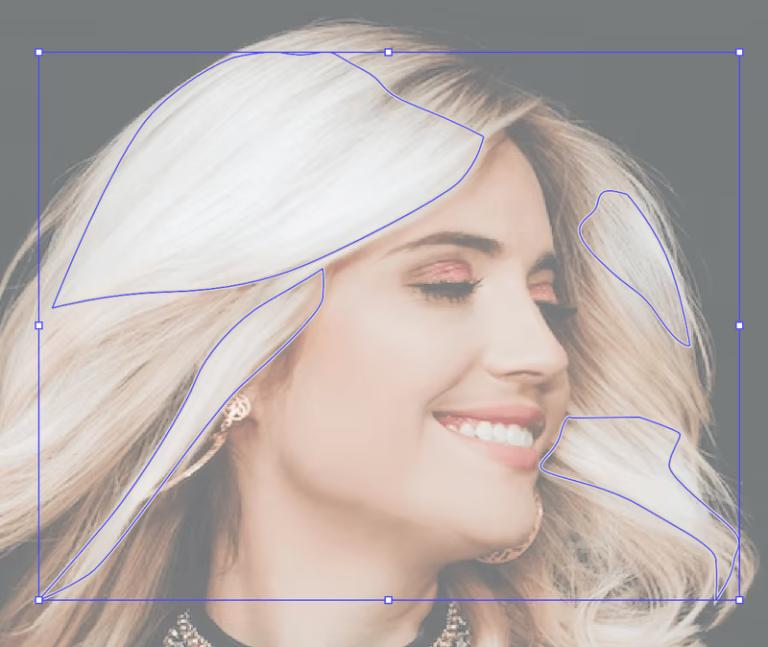



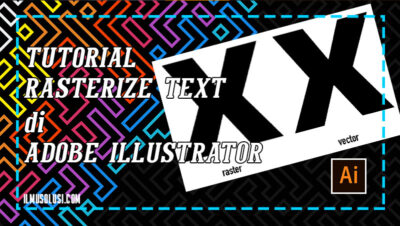
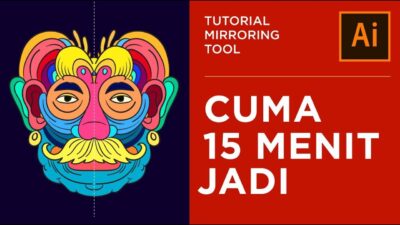




Comments are not available at the moment.